无法加入域
[Word]用户名和密码错误无法加入域
![[Word]用户名和密码错误无法加入域](https://img.taocdn.com/s3/m/b732b7df5ebfc77da26925c52cc58bd6318693a4.png)
一台2000P的计算机A,他的登陆用户是abcd,密码abcd123,但是在别的计算机上用该帐号访问计算机A提示用户名或者密码错误。
该计算机访问局域网或者是互联网都没有问题,包括访问局域网内其他计算机。
用户名和密码肯定没有问题,因为我用管理员帐号也不能访问该计算机。
偶尔有的计算机也可以访问该计算机。
重新安装了网卡驱动。
以前遇到过类似情况,一个帐号,用在98系统就可以登陆服务器,用在2000的计算机上就不能登陆服务器。
后来把服务器的该帐号密码重新设置就可以用了。
我不想重新安装系统。
郁闷死了。
找到相关的:用户名和密码错误无法加入域:1、访问时提示的用户名和密码是不是用户名是灰色的,而单纯让你输密码?2、在输用户名和密码的时候是不是像楼上说的,大小写?3、2000系统里面的GUEST帐户有没有开启,共享有没有打开?看你的条件我觉得是没有打开,你去开启试看看。
4、试着用\\IP看看能否访问。
5、试着用\\机器名称看看能否访问。
6、如果上面的都不行,重新安装一下协议。
[ZT]Windows 98/2000/XP/2003访问XP的用户验证问题首先关于启用Guest为什么不能访问的问题:1、默认情况下,XP 禁用Guest帐户2、默认情况下,XP的本地安全策略禁止Guest用户从网络访问3、默认情况下,XP的本地安全策略-> 安全选项里,"帐户:使用空密码用户只能进行控制台登陆"是启用的,也就是说,空密码的任何帐户都不能从网络访问只能本地登陆,Guest默认空密码......所以,如果需要使用Guest用户访问XP的话,要进行上面的三个设置:启用Guest、修改安全策略允许Guest从网络访问、禁用3里面的安全策略或者给Guest加个密码。
有时还会遇到另外一种情况:访问XP的时候,登录对话框中的用户名是灰的,始终是Guest用户,不能输入别的用户帐号。
原因是这个安全策略在作怪(管理工具-> 本地安全策略-> 安全选项-> "网络访问:本地帐户的共享和安全模式")。
电脑加入域的操作方法
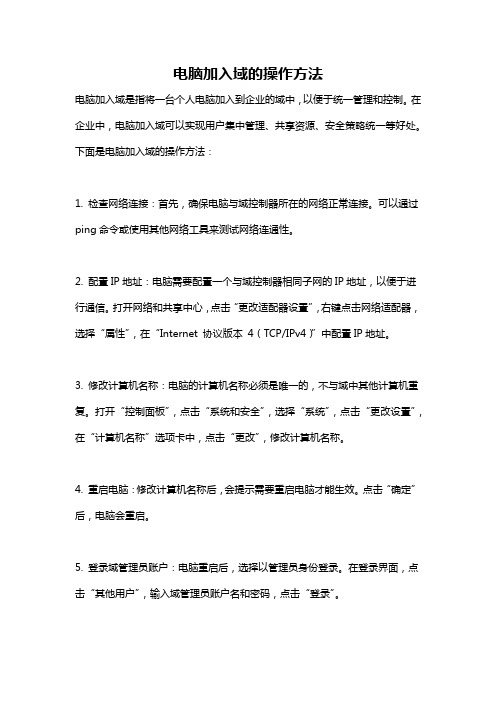
电脑加入域的操作方法电脑加入域是指将一台个人电脑加入到企业的域中,以便于统一管理和控制。
在企业中,电脑加入域可以实现用户集中管理、共享资源、安全策略统一等好处。
下面是电脑加入域的操作方法:1. 检查网络连接:首先,确保电脑与域控制器所在的网络正常连接。
可以通过ping命令或使用其他网络工具来测试网络连通性。
2. 配置IP地址:电脑需要配置一个与域控制器相同子网的IP地址,以便于进行通信。
打开网络和共享中心,点击“更改适配器设置”,右键点击网络适配器,选择“属性”,在“Internet 协议版本4(TCP/IPv4)”中配置IP地址。
3. 修改计算机名称:电脑的计算机名称必须是唯一的,不与域中其他计算机重复。
打开“控制面板”,点击“系统和安全”,选择“系统”,点击“更改设置”,在“计算机名称”选项卡中,点击“更改”,修改计算机名称。
4. 重启电脑:修改计算机名称后,会提示需要重启电脑才能生效。
点击“确定”后,电脑会重启。
5. 登录域管理员账户:电脑重启后,选择以管理员身份登录。
在登录界面,点击“其他用户”,输入域管理员账户名和密码,点击“登录”。
6. 加入域操作:在登录成功后,右键点击“计算机”图标,选择“属性”。
在系统属性中,点击“更改设置”,在“计算机名、域和工作组设置”中,点击“更改”按钮。
在弹出的对话框中,选择“域”,输入域名称,点击“确定”。
7. 接受域管理员权限确认:加入域后,会弹出需要域管理员确认的对话框。
输入域管理员账户名和密码,点击“确定”。
8. 完成加入域:加入域后,会自动进行电脑的重新启动,以使域设置生效。
电脑重启后,会显示一个输出欢迎信息的屏幕,此时表示电脑已成功加入域。
9. 登录域账户:电脑加入域后,可以通过选择“其他用户”登录域账户进行使用。
输入域账户名和密码,点击“登录”。
注意:加入域后,原有的本地账户将不能进行登录。
10. 配置域用户权限:在电脑加入域后,可以通过域控制器对用户的权限进行管理。
原域控降级后无法加入到新域中的解决方法

但是加入域时,提示无法连接到该域:
注意: 此信息主要供网络管理员参考。
如果您不是网络管理员,请通知网络管理员您收到了此信息,该信息已记录在文件C:\Windows\debug\dcdiag.txt 中。
查询DNS 以获取用于查找域“”的Active Directory 域控制器(AD DC)的服务位置(SRV)资源记录时出现下列错误:
错误是: "由于超时时间已过,该操作返回。
"
(错误代码0x000005B4 ERROR_TIMEOUT)
此查询用于查找_ldap._tcp.dc._msdcs.dgnifco.local查找SRV 记录
此错误的常见原因包括:
此计算机配置用来名称解析的服务器没有响应。
此计算机配置为使用IP地址为如下的DNS 服务器:
192.168.51.4
最后解决方法:
把文件夹“C:\Windows\System32\dns”,重命名后,再加入域,问题得到解决;
到过头来分析得出结论,虽然AD、DNS角色已删除,但在加入域时,还是会读取以前的DNS记录文件,把原来的DNS数据库文件手工删除后,就不会读取到以前的DNS记录了,这样就可顺利加入域了。
计算机无法加入域
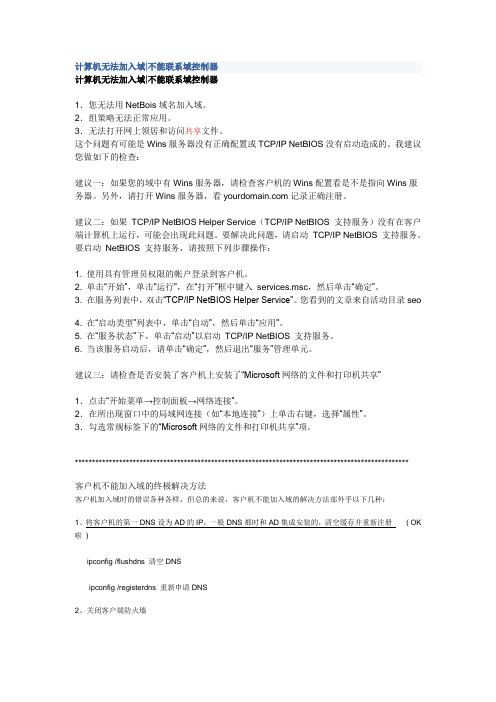
计算机无法加入域|不能联系域控制器计算机无法加入域|不能联系域控制器1.您无法用NetBois域名加入域。
2.组策略无法正常应用。
3.无法打开网上领居和访问共享文件。
这个问题有可能是Wins服务器没有正确配置或TCP/IP NetBIOS没有启动造成的。
我建议您做如下的检查:建议一:如果您的域中有Wins服务器,请检查客户机的Wins配置看是不是指向Wins服务器。
另外,请打开Wins服务器,看记录正确注册。
建议二:如果TCP/IP NetBIOS Helper Service(TCP/IP NetBIOS 支持服务)没有在客户端计算机上运行,可能会出现此问题。
要解决此问题,请启动TCP/IP NetBIOS 支持服务。
要启动NetBIOS 支持服务,请按照下列步骤操作:1. 使用具有管理员权限的帐户登录到客户机。
2. 单击“开始”,单击“运行”,在“打开”框中键入services.msc,然后单击“确定”。
3. 在服务列表中,双击“TCP/IP NetBIOS Helper Service”。
您看到的文章来自活动目录seo4. 在“启动类型”列表中,单击“自动”,然后单击“应用”。
5. 在“服务状态”下,单击“启动”以启动TCP/IP NetBIOS 支持服务。
6. 当该服务启动后,请单击“确定”,然后退出“服务”管理单元。
建议三:请检查是否安装了客户机上安装了“Microsoft网络的文件和打印机共享”1.点击“开始菜单→控制面板→网络连接”。
2.在所出现窗口中的局域网连接(如“本地连接”)上单击右键,选择“属性”。
3.勾选常规标签下的“Microsoft网络的文件和打印机共享”项。
**************************************************************************************************客户机不能加入域的终极解决方法客户机加入域时的错误各种各样,但总的来说,客户机不能加入域的解决方法部外乎以下几种:1、将客户机的第一DNS设为AD的IP,一般DNS都时和AD集成安装的,清空缓存并重新注册( OK 啦)ipconfig /flushdns 清空DNSipconfig /registerdns 重新申请DNS2、关闭客户端防火墙3、只留IP为AD的第一DNS,第二DNS设为空4、在AD服务器的DNS建立客户机的SRV记录5、启动DNS和TCP/IP NetBIOS Helper Service服务6、更改主机名并在服务器上删除已经存在的DNS记录,重启7、域中的客户机的系统时间必须同步或慢于DC服务器的系统时间1分钟(不得超过10分钟),8、如果AD服务器是经营防火墙进行了地址转换,则需要修改DNA的[A]对应的服务器地址为转换后的地址,否则终端无法入加域管理。
AD域管理常见问题
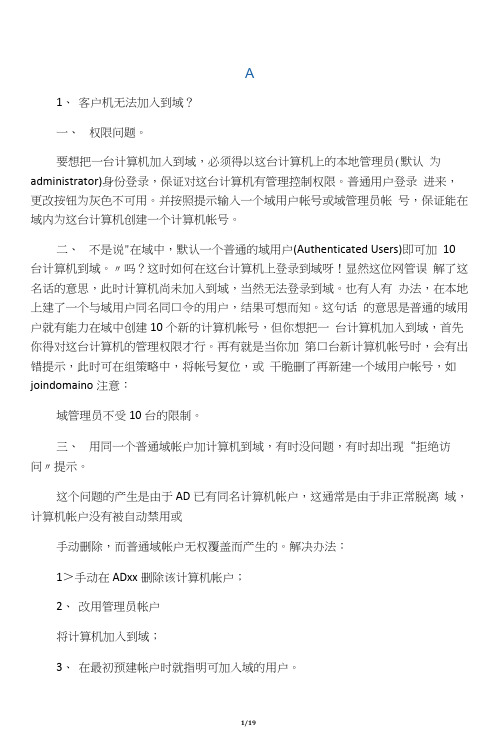
A1、客户机无法加入到域?一、权限问题。
要想把一台计算机加入到域,必须得以这台计算机上的本地管理员(默认为administrator)身份登录,保证对这台计算机有管理控制权限。
普通用户登录进来,更改按钮为灰色不可用。
并按照提示输入一个域用户帐号或域管理员帐号,保证能在域内为这台计算机创建一个计算机帐号。
二、不是说"在域中,默认一个普通的域用户(Authenticated Users)即可加10台计算机到域。
〃吗?这时如何在这台计算机上登录到域呀!显然这位网管误解了这名话的意思,此时计算机尚未加入到域,当然无法登录到域。
也有人有办法,在本地上建了一个与域用户同名同口令的用户,结果可想而知。
这句话的意思是普通的域用户就有能力在域中创建10个新的计算机帐号,但你想把一台计算机加入到域,首先你得对这台计算机的管理权限才行。
再有就是当你加第口台新计算机帐号时,会有出错提示,此时可在组策略中,将帐号复位,或干脆删了再新建一个域用户帐号,如joindomaino注意:域管理员不受10台的限制。
三、用同一个普通域帐户加计算机到域,有时没问题,有时却出现“拒绝访问〃提示。
这个问题的产生是由于AD已有同名计算机帐户,这通常是由于非正常脱离域,计算机帐户没有被自动禁用或手动删除,而普通域帐户无权覆盖而产生的。
解决办法:1>手动在ADxx删除该计算机帐户;2、改用管理员帐户将计算机加入到域;3、在最初预建帐户时就指明可加入域的用户。
四、域XXX不是AD域,或用于域的AD域控制器无法联系上。
在域中,2000及以上客户机主要靠DNS来查找域控制器,获得DC的IP 地址,然后开始进行网络身份验证。
DNS不可用时,也可以利用浏览服务,但会比较慢。
2000以前老版本计算机,不能利用DNS来定位DC,只能利用浏览服务、WINS、Imhosts文件来定位DC。
所以加入域时,为了能找到DC,应首先将客户机TCP/IP配置中所配的DNS服务器,指向DC所用的DNS服务器。
电脑死活无法加入域的问题---TCPIP NetBIOS Helper协议

公司之前的一个域控制器中360up.exe的木马,死活无法删除,再加上原来的域名指定错误。
因此干脆重做一个域控制器(公司300PC左右,是个大工程呀)原IP192.168.0.5,新域控制器IP 192.168.0.10。
做完服务器,安装完AD和DNS服务,设置好用户后,开始进行加域的工作,之前有加域的,退出原域再重加新域,(其实可以直接改域名,不用退出来,省掉一次重启的动作)没加域的添加,却发现个问题,死活无法加入到域中,找了半天后发现是TCP/IP NETBIOS HELPER 服务没有开启,此服务对NetBIOS 名称解析的支持。
打开后才可能解析到域名。
狂晕。
GHOST版的XP关了这个服务。
今天加一台新电脑,之前没加过域的,打开了NETBIOS服务后也加不上去,查了半天,未果,试着改了一下计算机名,重启后再加,可以了,没搞明白是怎么回事。
呵。
计算机为何无法加入到域
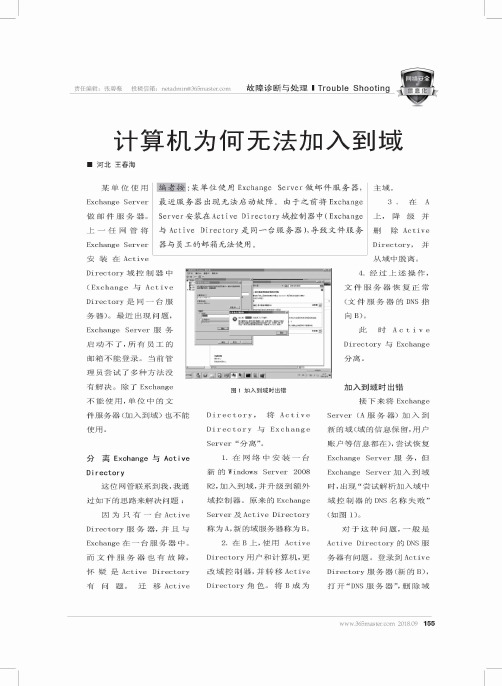
责任编辑:张碧薇投稿信箱:n e t a d m in@365m a s t e r.c o m故障诊断与处理■Trouble Shooting计算机为何无法加入到域■河北王春海编者按:某单位使用Exchange Server做邮件服务器,最近服务器出现无法启动故障。
由于之前将Exchange Server安装在Active Directory域控制器中(Exchange 与Active Directory是同一台服务器),导致文件服务器与员工的邮箱无法使用。
主域某单位使用Ex ch an ge S e r v e r做邮件服务器。
上一任网管将Ex ch an ge S e r v e r安装在Ac tive Directory域控制器中(Exchange 与Active Directory是同一台服务器最近出现问题,Ex ch an ge S e rv er 服务启动不了,所有员工的邮箱不能登录。
当前管理员尝试了多种方法没有解决。
除了 Ex ch an ge 不能使用,单位中的文件服务器(加入到域)也不能使用。
分离Exchange与 A c t i v e D i r e c t o r y这位网管联系到我,我通过如下的思路来解决问题:因为只有一台Acti ve Directory服务器,并且与Exchange在一台服务器中。
而文件服务器也有故障,怀疑是 Acti ve Di re ct or y 有问题。
迁移Acti ve Directory,将ActiveDirectory 与ExchangeS e rv er “分离”。
1.在网络中安装一台新的 Windows S e rv er 2008R2,加入到域,并升级到额外域控制器。
原来的Ex ch an geS e rv er 及Active Dire ct or y称为A,新的域服务器称为B。
2.在B上,使用Acti veDirectory用户和计算机,更改域控制器,并转移Acti veDirectory角色。
客户机不能加入域的终极解决方法

6. 当该服务启动后,请单击“确定”,然后退出“服务”管理单元。
建议三:请检查是否安装了客户机上安装了“Microsoft网络的文件和打印机共享”
1.点击“开始菜单→控制面板→网络连接”。
2.在所出现窗口中的局域网连接(如“本地连接”)上单击右键,选择“属性”。
甚至重复还原了几个不同备份,最后肯定了问题一定出在一直没作改变的一点上面——计算机名。关键是系统属性里边改过,用优化大师也修改过,手动在注册表中几处都修改了,没用!几乎否定了认为问题出在计算机名上的想法。最后作了用超级兔子再修改计算机名的尝试,最终成功。
用系统软件能做的事情一定可以手动,这点是肯定的,因此最有保障有效的解决方法还有待跟进研究。
have an account for the computer DOMAINMEMBER.
3.同样,域控制器上的 Netlogon 服务密码不同步时记录以下错误:
NETLOGON t 5722
The session setup from the computer DOMAINMEMBER failed to authenticate.
TITLE: 同步整个域时出现事件 ID 3210 and 5722
ARTICLE-ID: 149664 (/kb/149664/EN-US/)
TITLE: 验证域 Netlogon 同步
ARTICLE-ID: 158148 (/kb/158148/EN-US/)
1. 将客户端加入到域时,域中已经存在与该计算机同名的计算机账户,那么在该计算机加入域后,会将本计算机的名称覆盖与其同名的计算机帐户,这样就会导致备覆盖的哪个计算机在登录域时报错
解决“无法完成域加入,原因是试图加入的域的SID与本计算机的SID相同

解决“⽆法完成域加⼊,原因是试图加⼊的域的SID与本计算机的SID相同Windows server 2012 R2 解决“⽆法完成域加⼊,原因是试图加⼊的域的SID与本计算机的SID相同。
”使⽤克隆的系统时,加域是出现如下问题。
“⽆法完成域加⼊,原因是试图加⼊的域的SID与本计算机的SID相同。
”问题原因;Windows使⽤SID来表⽰所有的安全对象(security principals)。
安全对象包括主机,域计算机账户,⽤户和安全组。
名字Name是⽤来代表SID的⼀个⽅法,可以允许⽤户改名⼉⽆需更新ACL(access control list)。
SID是⼀串数字代码包含了架构版本数字,⼀个48位的ID权威值,⼀个32位的⼦全位置或者RID值。
权威值识别颁发出SID的代理,这个代理⼀般是windows 本地系统或者域。
⼦权威值识别颁发权威的委派,RID则是Windows⽤来创建唯⼀SID⽤到的⼀个普通SID。
相同SID在单机使⽤过程中可能没有什么问题。
但是在Windows内部,每个账号具有⼀个惟⼀的Security ID,可以在HKEY_LOCAL_MACHINE\SOFTWARE\Microsoft\Windows NT\CurrentVersion \ProfileList看到。
SID是⽤来识别账户的惟⼀标志,⽽不是通常以为的机器名\⽤户名。
⽽现有的克隆虚拟机是把整个安装好的系统分区直接克隆下来,这样多台机器就有了相同的SID,这样在你加⼊域的时候,会报错,⼯作不正常。
修改办法:打开克隆完的虚拟机:windows/System32/Sysprep/Sysprep.exe 勾选generalise选项即可。
WINDOWS加入域的条件论
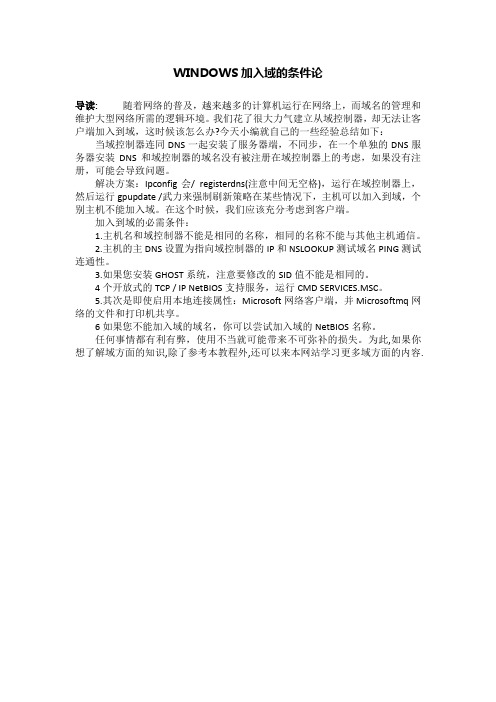
WINDOWS加入域的条件论
导读:随着网络的普及,越来越多的计算机运行在网络上,而域名的管理和维护大型网络所需的逻辑环境。
我们花了很大力气建立从域控制器,却无法让客户端加入到域,这时候该怎么办?今天小编就自己的一些经验总结如下:当域控制器连同DNS一起安装了服务器端,不同步,在一个单独的DNS服务器安装DNS和域控制器的域名没有被注册在域控制器上的考虑,如果没有注册,可能会导致问题。
解决方案:Ipconfig会/ registerdns(注意中间无空格),运行在域控制器上,然后运行gpupdate /武力来强制刷新策略在某些情况下,主机可以加入到域,个别主机不能加入域。
在这个时候,我们应该充分考虑到客户端。
加入到域的必需条件:
1.主机名和域控制器不能是相同的名称,相同的名称不能与其他主机通信。
2.主机的主DNS设置为指向域控制器的IP和NSLOOKUP测试域名PING测试连通性。
3.如果您安装GHOST系统,注意要修改的SID值不能是相同的。
4个开放式的TCP / IP NetBIOS支持服务,运行CMD SERVICES.MSC。
5.其次是即使启用本地连接属性:Microsoft网络客户端,并Microsoftmq网络的文件和打印机共享。
6如果您不能加入域的域名,你可以尝试加入域的NetBIOS名称。
任何事情都有利有弊,使用不当就可能带来不可弥补的损失。
为此,如果你想了解域方面的知识,除了参考本教程外,还可以来本网站学习更多域方面的内容.。
客户端不能加入域解决方法(同名11850)
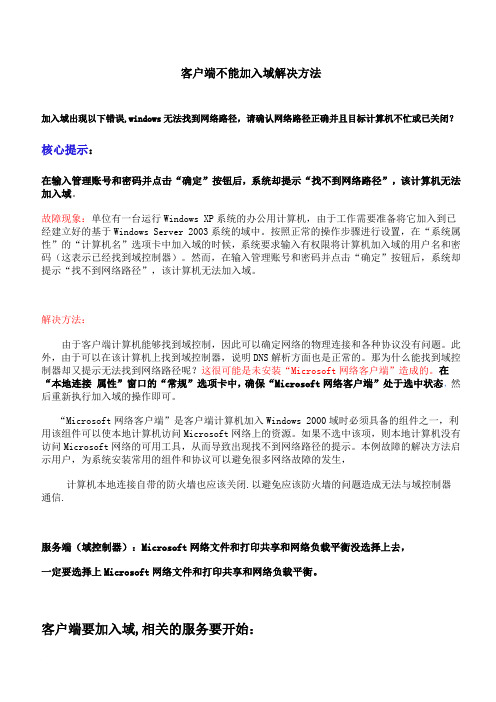
客户端不能加入域解决方法加入域出现以下错误,windows无法找到网络路径,请确认网络路径正确并且目标计算机不忙或已关闭?核心提示:在输入管理账号和密码并点击“确定”按钮后,系统却提示“找不到网络路径”,该计算机无法加入域。
故障现象:单位有一台运行Windows XP系统的办公用计算机,由于工作需要准备将它加入到已经建立好的基于Windows Server 2003系统的域中。
按照正常的操作步骤进行设置,在“系统属性”的“计算机名”选项卡中加入域的时候,系统要求输入有权限将计算机加入域的用户名和密码(这表示已经找到域控制器)。
然而,在输入管理账号和密码并点击“确定”按钮后,系统却提示“找不到网络路径”,该计算机无法加入域。
解决方法:由于客户端计算机能够找到域控制,因此可以确定网络的物理连接和各种协议没有问题。
此外,由于可以在该计算机上找到域控制器,说明DNS解析方面也是正常的。
那为什么能找到域控制器却又提示无法找到网络路径呢?这很可能是未安装“Microsoft网络客户端”造成的。
在“本地连接属性”窗口的“常规”选项卡中,确保“Microsoft网络客户端”处于选中状态,然后重新执行加入域的操作即可。
“Microsoft网络客户端”是客户端计算机加入Windows 2000域时必须具备的组件之一,利用该组件可以使本地计算机访问Microsoft网络上的资源。
如果不选中该项,则本地计算机没有访问Microsoft网络的可用工具,从而导致出现找不到网络路径的提示。
本例故障的解决方法启示用户,为系统安装常用的组件和协议可以避免很多网络故障的发生,计算机本地连接自带的防火墙也应该关闭.以避免应该防火墙的问题造成无法与域控制器通信.服务端(域控制器):Microsoft网络文件和打印共享和网络负载平衡没选择上去,一定要选择上Microsoft网络文件和打印共享和网络负载平衡。
客户端要加入域,相关的服务要开始:Computer BrowserWorkstationRemote Procedure Call (RPC)TCP/IP NetBIOS HelperWindows Management Instrumentation这些客户端服务是否开启,TCP/IP NetBIOS Helper和Workstation一定要开启并非都是客户端问题,我的问题出在DC的安全策略上,是因为启用了DC上的组策略->安全选项中的“帐户: 使用空白密码的本地帐户只允许进行控制台登录”,在客户端加入域时用户名的密码正好是空白的,过了会儿就出现了“找不到网络路径”,所以应该输入有密码的域账户,或者禁用这条安全策略。
用户名和密码错误无法加入域

一台2000P的计算机A,他的登陆用户是abcd,密码abcd123,但是在别的计算机上用该帐号访问计算机A提示用户名或者密码错误。
该计算机访问局域网或者是互联网都没有问题,包括访问局域网内其他计算机。
用户名和密码肯定没有问题,因为我用管理员帐号也不能访问该计算机。
偶尔有的计算机也可以访问该计算机。
重新安装了网卡驱动。
以前遇到过类似情况,一个帐号,用在98系统就可以登陆服务器,用在2000的计算机上就不能登陆服务器。
后来把服务器的该帐号密码重新设置就可以用了。
我不想重新安装系统。
郁闷死了。
找到相关的:用户名和密码错误无法加入域:1、访问时提示的用户名和密码是不是用户名是灰色的,而单纯让你输密码?2、在输用户名和密码的时候是不是像楼上说的,大小写?3、2000系统里面的GUEST帐户有没有开启,共享有没有打开?看你的条件我觉得是没有打开,你去开启试看看。
4、试着用\\IP看看能否访问。
5、试着用\\机器名称看看能否访问。
6、如果上面的都不行,重新安装一下协议。
[ZT]Windows 98/2000/XP/2003访问XP的用户验证问题首先关于启用Guest为什么不能访问的问题:1、默认情况下,XP 禁用Guest帐户2、默认情况下,XP的本地安全策略禁止Guest用户从网络访问3、默认情况下,XP的本地安全策略-> 安全选项里,"帐户:使用空密码用户只能进行控制台登陆"是启用的,也就是说,空密码的任何帐户都不能从网络访问只能本地登陆,Guest默认空密码......所以,如果需要使用Guest用户访问XP的话,要进行上面的三个设置:启用Guest、修改安全策略允许Guest从网络访问、禁用3里面的安全策略或者给Guest加个密码。
有时还会遇到另外一种情况:访问XP的时候,登录对话框中的用户名是灰的,始终是Guest用户,不能输入别的用户帐号。
原因是这个安全策略在作怪(管理工具-> 本地安全策略-> 安全选项-> "网络访问:本地帐户的共享和安全模式")。
解决active directory域服务问题的方法

解决active directory域服务问题的方法全文共四篇示例,供读者参考第一篇示例:Active Directory(AD)是微软Windows操作系统中常用的目录服务,用于管理网络中的用户、计算机和其他资源。
在使用过程中,有时候会碰到一些问题,如用户无法登录、组策略无效等。
本文将介绍解决这些问题的方法,帮助管理员更好地管理和维护AD域服务。
一、用户无法登录1. 检查网络连接:首先要确保网络连接正常,AD域控制器可以被访问。
可以通过ping命令测试AD服务器的可达性。
2. 检查用户名和密码:确认用户输入的用户名和密码是否正确,如果忘记密码可以重置密码或设置密码策略允许用户自行更改密码。
3. 检查用户帐户是否被锁定:如果用户连续多次输入错误密码,有可能触发帐户锁定策略,解锁用户帐户即可解决登录问题。
4. 检查域控制器日志:查看域控制器的事件日志,可能会有相关登录失败的日志记录,从而找到问题的原因。
二、组策略无效1. 强制更新组策略:可以使用gpupdate /force命令强制更新组策略,使其立即生效。
2. 检查组策略设置:确保组策略设置正确,没有重复或冲突的设置。
可以通过组策略管理工具查看和修改组策略设置。
3. 检查组策略范围:确认组策略应用范围是否覆盖了需要生效的用户或计算机,有时候由于配置错误导致组策略无法正确应用。
4. 重启计算机:有时候组策略更新后需要重新启动计算机才能生效,尝试重启计算机查看是否问题解决。
三、AD域服务异常1. 检查AD域控制器状态:确保AD域控制器正常运行,未出现硬件故障或软件故障,可以通过性能监视器监控AD域控制器的运行状态。
2. 检查AD域服务配置:查看AD域服务的配置是否正确,包括DNS设置、时间同步、网络设置等,这些配置对AD域服务的正常运行至关重要。
3. 检查AD域数据库:如果出现用户丢失或其他异常情况,可能是AD域数据库损坏或存储空间不足,可以尝试修复数据库或清理存储空间。
修改windows ad端口后无法加入域
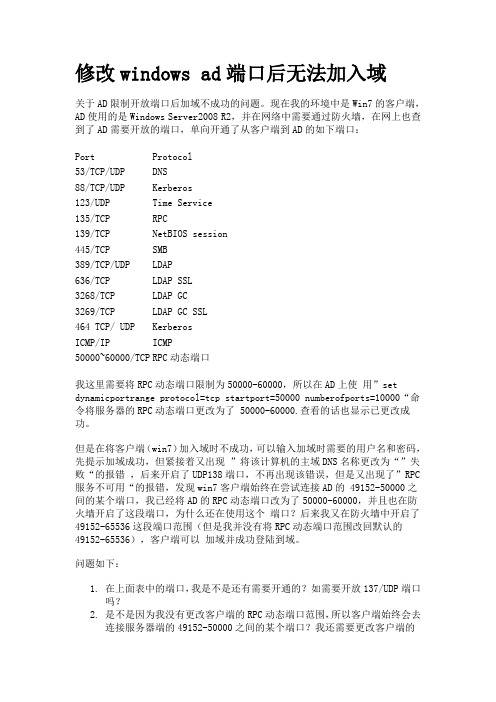
修改windows ad端口后无法加入域关于AD限制开放端口后加域不成功的问题。
现在我的环境中是Win7的客户端,AD使用的是Windows Server2008 R2,并在网络中需要通过防火墙,在网上也查到了AD需要开放的端口,单向开通了从客户端到AD的如下端口:Port Protocol53/TCP/UDP DNS88/TCP/UDP Kerberos123/UDP Time Service135/TCP RPC139/TCP NetBIOS session445/TCP SMB389/TCP/UDP LDAP636/TCP LDAP SSL3268/TCP LDAP GC3269/TCP LDAP GC SSL464 TCP/ UDP KerberosICMP/IP ICMP50000~60000/TCP RPC动态端口我这里需要将RPC动态端口限制为50000-60000,所以在AD上使用”set dynamicportrange protocol=tcp startport=50000 numberofports=10000“命令将服务器的RPC动态端口更改为了 50000-60000.查看的话也显示已更改成功。
但是在将客户端(win7)加入域时不成功,可以输入加域时需要的用户名和密码,先提示加域成功,但紧接着又出现”将该计算机的主域DNS名称更改为“”失败“的报错,后来开启了UDP138端口,不再出现该错误,但是又出现了”RPC 服务不可用“的报错,发现win7客户端始终在尝试连接AD的 49152-50000之间的某个端口,我已经将AD的RPC动态端口改为了50000-60000,并且也在防火墙开启了这段端口,为什么还在使用这个端口?后来我又在防火墙中开启了49152-65536这段端口范围(但是我并没有将RPC动态端口范围改回默认的49152-65536),客户端可以加域并成功登陆到域。
Win2003不能加入域的处理办法
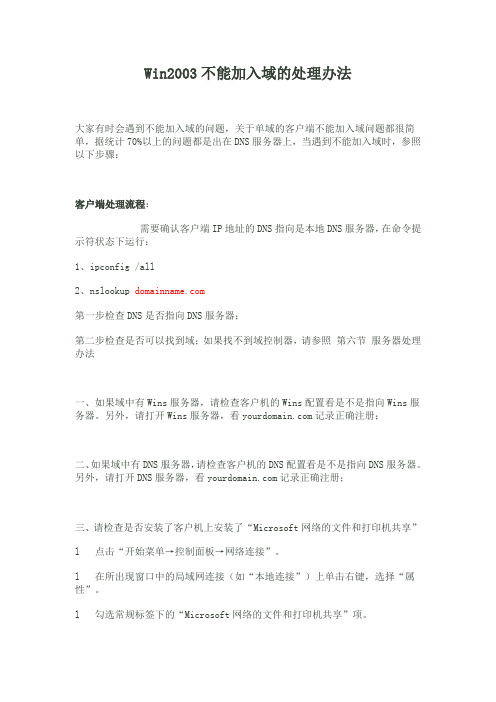
Win2003不能加入域的处理办法大家有时会遇到不能加入域的问题,关于单域的客户端不能加入域问题都很简单,据统计70%以上的问题都是出在DNS服务器上,当遇到不能加入域时,参照以下步骤:客户端处理流程:需要确认客户端IP地址的DNS指向是本地DNS服务器,在命令提示符状态下运行:1、ipconfig /all2、nslookup 第一步检查DNS是否指向DNS服务器;第二步检查是否可以找到域;如果找不到域控制器,请参照第六节服务器处理办法一、如果域中有Wins服务器,请检查客户机的Wins配置看是不是指向Wins服务器。
另外,请打开Wins服务器,看记录正确注册;二、如果域中有DNS服务器,请检查客户机的DNS配置看是不是指向DNS服务器。
另外,请打开DNS服务器,看记录正确注册;三、请检查是否安装了客户机上安装了“Microsoft网络的文件和打印机共享”l 点击“开始菜单→控制面板→网络连接”。
l 在所出现窗口中的局域网连接(如“本地连接”)上单击右键,选择“属性”。
l 勾选常规标签下的“Microsoft网络的文件和打印机共享”项。
四、如果 TCP/IP NetBIOS Helper Service(TCP/IP NetBIOS 支持服务)没有在客户端计算机上运行,会出现此问题。
可以正常解析DNS名称:不能启动服务原来是本地系统帐户启动,要解决此问题:为 LocalService 帐户和 NetworkService 帐户配置空密码。
不管您提供的密码信息是什么都将会被忽略。
有关服务帐户的详细信息,请参阅服务权限。
服务已经启动可以正常加入域启动 TCP/IP NetBIOS 支持服务。
要启动 NetBIOS 支持服务,请按照下列步骤操作:l 使用具有管理员权限的帐户登录到客户机。
l 单击“开始”,单击“运行”,在“打开”框中键入 services.msc,然后单击“确定”。
l 在服务列表中,双击“TCP/IP NetBIOS Helper Service”。
客户端不能加入域解决方法
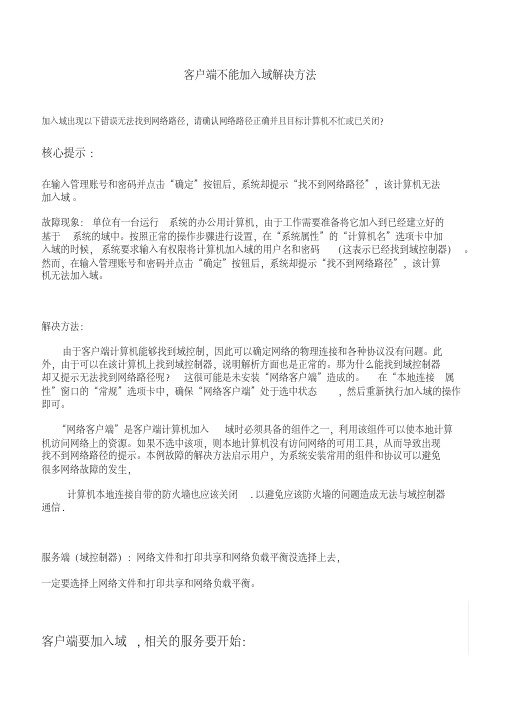
中的记录可能没有创建好:
在安装的服务器上 重新启动 开始运行 重新启动电脑
服务
打开事件查看器,认真检查和服务器相关信息,看有没有警告、错误的事件。
检查步骤:
. 确认域内有服务器,并能够正常工作,我们建议您将和服务器配置一台计算机。
“网络客户端”是客户端计算机加入 域时必须具备的组件之一,利用该组件可以使本地计算 机访问网络上的资源如果不选中该项,则本地计算机没有访问网络的可用工具,从而导致出现 找不到网络路径的提示。本例故障的解决方法启示用户,为系统安装常用的组件和协议可以避免 很多网络故障的发生,
计算机本地连接自带的防火墙也应该关闭 . 以避免应该防火墙的问题造成无法与域控制器 通信 .
. 使用本地管理员帐号登录到出现问题的客户端,
运行 检查协议的配置是否正确,请把主服务器指向域内
的服务器。
. 在域控制器上,运行 检查协议的配置是否正确,请把主服务器指向。
. 在 中配置 更新功能,利用 更新功能, 客户端计算机便能够注册到
服务器并在每次发生更改时通过
服务器动态更新其资源记录。
如何在
解决方法: 由于客户端计算机能够找到域控制,因此可以确定网络的物理连接和各种协议没有问题。此
外,由于可以在该计算机上找到域控制器,说明解析方面也是正常的。那为什么能找到域控制器 却又提示无法找到网络路径呢? 这很可能是未安装“网络客户端”造成的。 在“本地连接 属 性”窗口的“常规”选项卡中,确保“网络客户端”处于选中状态 ,然后重新执行加入域的操作 即可。
中配置 动态更新,点击下面地址去看:
. 确认在客户端和服务器上没有安装防火墙或者杀毒软件。 . 将出现问题的客户端退出域,然后重新加入到域中,测试问题是否依然存在。
客户端不能加入域的解决方法和步骤

客户端不能加入域的解决方法和步骤第一篇:客户端不能加入域的解决方法和步骤客户端不能加入域?解决资料整合加入域出现以下错误,windows 无法找到网络路径,请确认网络路径正确并且目标计算机不忙或已关闭?核心提示:在输入管理账号和密码并点击“确定”按钮后,系统却提示“找不到网络路径”,该计算机无法加入域。
故障现象:单位有一台运行Windows XP系统的办公用计算机,由于工作需要准备将它加入到已经建立好的基于Windows Server 2003系统的域中。
按照正常的操作步骤进行设置,在“系统属性”的“计算机名”选项卡中加入域的时候,系统要求输入有权限将计算机加入域的用户名和密码(这表示已经找到域控制器)。
然而,在输入管理账号和密码并点击“确定”按钮后,系统却提示“找不到网络路径”,该计算机无法加入域。
解决方法:由于客户端计算机能够找到域控制,因此可以确定网络的物理连接和各种协议没有问题。
此外,由于可以在该计算机上找到域控制器,说明DNS解析方面也是正常的。
那为什么能找到域控制器却又提示无法找到网络路径呢?这很可能是未安装“Microsoft网络客户端”造成的。
在“本地连接属性”窗口的“常规”选项卡中,确保“Microsoft网络客户端”处于选中状态,然后重新执行加入域的操作即可。
“Microsoft网络客户端”是客户端计算机加入Windows 2000域时必须具备的组件之一,利用该组件可以使本地计算机访问Microsoft网络上的资源。
如果不选中该项,则本地计算机没有访问Microsoft网络的可用工具,从而导致出现找不到网络路径的提示。
本例故障的解决方法启示用户,为系统安装常用的组件和协议可以避免很多网络故障的发生,计算机本地连接自带的防火墙也应该关闭.以避免应该防火墙的问题造成无法与域控制器通信.服务端(域控制器):Microsoft网络文件和打印共享和网络负载平衡没选择上去,一定要选择上Microsoft网络文件和打印共享和网络负载平衡。
windows域的权限管理方法

windows域的权限管理方法Windows域的权限管理方法一、Windows域的基本概念1.1 Windows域的定义Windows域是指在Windows操作系统中,由一组计算机和用户组成的逻辑集合,这些计算机和用户可以共享同一组策略和安全设置,实现集中管理。
1.2 Windows域的优点a) 集中管理:管理员可以在域控制器上统一管理所有计算机和用户。
b) 统一认证:用户只需要在域控制器上登录一次,就可以访问所有资源。
c) 安全性高:管理员可以通过集中管理实现对用户和计算机的权限控制。
二、Windows域的权限管理原则2.1 最小权限原则最小权限原则是指给予用户或计算机最少必要的权限,在保证正常工作的前提下,尽量减少安全风险。
2.2 分层次授权原则分层次授权原则是指将权限按照不同的层次进行划分,并对每个层次进行不同程度的授权。
这样可以避免出现过多冗余或重叠的权限。
2.3 审核与监管原则审核与监管原则是指对于所有权限变更都应该有记录,并且需要定期进行审核。
同时需要建立相应监管机制,确保管理员行使职权时合法合规。
三、Windows域的权限管理方法3.1 用户权限管理用户权限管理是指对于域中的用户进行权限控制。
管理员可以通过以下步骤实现:a) 创建用户账号:在域控制器上创建用户账号,并分配相应的组。
b) 分配权限:根据最小权限原则和分层次授权原则,对每个组进行不同程度的权限授权。
c) 审核与监管:对于所有权限变更都应该有记录,并且需要定期进行审核。
3.2 计算机权限管理计算机权限管理是指对于域中的计算机进行权限控制。
管理员可以通过以下步骤实现:a) 创建计算机账号:在域控制器上创建计算机账号,并将其加入到相应的组中。
b) 分配权限:根据最小权限原则和分层次授权原则,对每个组进行不同程度的权限授权。
c) 审核与监管:对于所有权限变更都应该有记录,并且需要定期进行审核。
3.3 策略设置策略设置是指在域控制器上设置安全策略,包括密码策略、账户锁定策略、审计策略等。
原域控降级后无法加入到新域中的解决方法

但是加入域时,提示无法连接到该域:
注意: 此信息主要供网络管理员参考。
如果您不是网络管理员,请通知网络管理员您收到了此信息,该信息已记录在文件C:\Windows\debug\dcdiag.txt 中。
查询DNS 以获取用于查找域“”的Active Directory 域控制器(AD DC)的服务位置(SRV)资源记录时出现下列错误:
错误是: "由于超时时间已过,该操作返回。
"
(错误代码0x000005B4 ERROR_TIMEOUT)
此查询用于查找_ldap._tcp.dc._msdcs.dgnifco.local查找SRV 记录
此错误的常见原因包括:
此计算机配置用来名称解析的服务器没有响应。
此计算机配置为使用IP地址为如下的DNS 服务器:
192.168.51.4
最后解决方法:
把文件夹“C:\Windows\System32\dns”,重命名后,再加入域,问题得到解决;
到过头来分析得出结论,虽然AD、DNS角色已删除,但在加入域时,还是会读取以前的DNS记录文件,把原来的DNS数据库文件手工删除后,就不会读取到以前的DNS记录了,这样就可顺利加入域了。
WINXPWin7加入域时提示“找不到网络路径"的解决方法

该方法只适用于:Winxp、Win7系统,不适用于Win10系统。
在加入域的过程中,ping DHCP服务器的IP、Ping DNS服务器的IP都通,加入域时也弹出身份验证对话框,不过,当进行身份验证后,会弹出提示:找不到***网络路径。
这个问题的发生,是由于当前操作系统的TCP/IP NetBT Driver无法启动造成,同时该计算机无法访问网络共享资源。
(1)解决方法一:重装本机操作系统的TCP/IP协议,在Windows XP/Windows7上重装TCP/IP,并不如Windows 2000那般简单(直接卸载重装TCP/IP协议即可)。
首先要修改%systemroot%\inf\nettcpip.inf中的0XA0为0X80,然后进入本地连接安装TCP/IP协议,再指定使用%systemroot%\inf\nettcpip.inf进行安装,安装完成后,这时的TCP/IP协议才能被卸载。
卸载后再安装TCP/IP(此时无需选择那个INF文件)。
最后就可以重新加入域了。
(2)解决方法二:重装本机的操作系统。
+++++++++++++++++++++++++++++++++++++++++++++++++++++++++++++++++++++++++++++其它不能添加到域的原因及解决方法如下:(1)要注意打勾客户端for微软网络、默认网关和DNS是否错误。
(2)去钩”Internet 协议版本4(TCP/IPv4)",务必重启电脑。
(3)打钩Internet 协议版本4(TCP/IPv4),务必重启电脑后再试试。
(4)卸载当前有问题的Symantec 14.0杀毒软件,务必重启电脑后再试试。
(5)也可能当前域用户只有OU的添加权限,没有修改权限所致。
- 1、下载文档前请自行甄别文档内容的完整性,平台不提供额外的编辑、内容补充、找答案等附加服务。
- 2、"仅部分预览"的文档,不可在线预览部分如存在完整性等问题,可反馈申请退款(可完整预览的文档不适用该条件!)。
- 3、如文档侵犯您的权益,请联系客服反馈,我们会尽快为您处理(人工客服工作时间:9:00-18:30)。
Win2003不能加入域的另类处理办法
大家有时会遇到不能加入域的问题,关于单域的客户端不能加入域问题都很简单,据统计70%以上的问题都是出在DNS服务器上,当遇到不能加入域时,参照以下步骤:
客户端处理流程:
需要确认客户端IP地址的DNS指向是本地DNS服务器,在命令提示符状态下运行:
1、ipconfig /all
2、nslookup
第一步检查DNS是否指向DNS服务器;
第二步检查是否可以找到域;如果找不到域控制器,请参照第六节服务器处理办法
一、如果域中有Wins服务器,请检查客户机的Wins配置看是不是指向Wins服务器。
另外,请打开Wins服务器,看记录正确注册;
二、如果域中有DNS服务器,请检查客户机的DNS配置看是不是指向DNS服务器。
另外,请打开DNS服务器,看记录正确注册;
三、请检查是否安装了客户机上安装了“Microsoft网络的文件和打印机共享”
l 点击“开始菜单→控制面板→网络连接”。
l 在所出现窗口中的局域网连接(如“本地连接”)上单击右键,选择“属性”。
l 勾选常规标签下的“Microsoft网络的文件和打印机共享”项。
四、如果 TCP/IP NetBIOS Helper Service(TCP/IP NetBIOS 支持服务)没有在客户端计算机上运行,会出现此问题。
可以正常解析DNS名称:
不能启动服务
原来是本地系统帐户启动,要解决此问题:
为 LocalService 帐户和 NetworkService 帐户配置空密码。
不管您提供的密码信息是什么都将会被忽略。
有关服务帐户的详细信息,请参阅服务权限。
服务已经启动
可以正常加入域
启动 TCP/IP NetBIOS 支持服务。
要启动 NetBIOS 支持服务,请按照下列步骤操作:
l 使用具有管理员权限的帐户登录到客户机。
l 单击“开始”,单击“运行”,在“打开”框中键入 services.msc,然后单击“确定”。
l 在服务列表中,双击“TCP/IP NetBIOS Helper Service”。
l 在“启动类型”列表中,单击“自动”,然后单击“应用”。
l 在“登陆”列表中,单击“此帐户”,输入“NT AUTHORITY\LocalService”,空密码;
l 在“服务状态”下,单击“启动”以启动 TCP/IP NetBIOS 支持服务。
l 当该服务启动后,请单击“确定”,然后退出“服务”管理单元。
五、当计算机加入域时出现“拒绝访问”错误消息,要解决此问题,可使用下列任一方法:
l 使用另外一个计算机名称;
l 等待 Active Directory 进行复制,或使用以下命令强制进行复制:
n repadmin /sync DomainDN目标 DSA GUID._msdcs 源 DSA GUID /force ;
l 在加入过程中使用域管理员帐户。
l 向您正在使用的帐户授予附加权限:
n 启动 Adsiedit.msc
n 打开“Domain NC, DC=域, CN=Computers”节点
n 单击“计算机”,然后单击“属性”
n 在“安全”选项卡上,单击“高级”
n 单击“添加”,然后单击适当的用户帐户或组
n 在“应用到”框中,单击“计算机对象”
n 在“权限”窗格中,单击以选中“写入所有属性”、“重设密码”和“将这些权限只应用到这个容器中的对象和/或容器上”复选框
n 单击“确定”,直到做出更改
n 等待 Active Directory 进行复制,或强制进行同步
l 尽管客户机将寻找其所处的站点,但它将在域名系统 (DNS) 中的
“_ldap._tcp.dc._msdcs.DnsDomainName”中查找 LDAP 服务器。
这不是特定于站点的。
客户机可能会从一个尚未复制对此旧计算机帐户的删除的远程站点使用LDAP 服务器(域控制器)。
这取决于 Active Directory 站点间复制计划
l 从 LDAP 服务器收到的站点信息用于在
“_ldap._tcp.ClientSiteName._sites.dc._msdcs.DnsDomainName”中查找特定于站点的 LDAP 服务器。
在与本地 LDAP 服务器通信期间,客户机被告知其计算机帐户名称仅存在于第一次使用的域控制器上。
为避免潜在的复制冲突问题,客户机将使用其计算机帐户所在的域控制器,而不是创建一个新帐户。
不过,用
于加入过程的域用户帐户没有足够的权限修改现有的帐户,因此加入过程无法执行
服务器端处理流程:
六、服务器端处理:
需要确认服务器端DNS服务是否启动;需要确认SRV记录是否存在,在DNS服务器上面的命令提示符状态下运行:
1、Net start DNS
2、nslookup
第一步检查DNS服务器是否运行;
第二步检查是否可以找到域;如果找不到域控制器,请在活动目录服务器和DNS 同一台服务器上运行下列命令:
1、 Net Stop netlogon
2、 Net Stop DNS
3、 Net Start netlogon
4、 Net Start DNS
可以正常解析DNS名称:
不能启动服务
原来是本地系统帐户启动,要解决此问题:
为 LocalService 帐户和 NetworkService 帐户配置空密码。
不管您提供的密码信息是什么都将会被忽略。
有关服务帐户的详细信息,请参阅服务权限。
服务已经启动
可以正常加入域
启动 TCP/IP NetBIOS 支持服务。
要启动 NetBIOS 支持服务,请按照下列步骤操作:
l 使用具有管理员权限的帐户登录到客户机。
l 单击“开始”,单击“运行”,在“打开”框中键入 services.msc,然后单击“确定”。
l 在服务列表中,双击“TCP/IP NetBIOS Helper Service”。
l 在“启动类型”列表中,单击“自动”,然后单击“应用”。
l 在“登陆”列表中,单击“此帐户”,输入“NT AUTHORITY\LocalService”,空密码;
l 在“服务状态”下,单击“启动”以启动 TCP/IP NetBIOS 支持服务。
l 当该服务启动后,请单击“确定”,然后退出“服务”管理单元。
五、当计算机加入域时出现“拒绝访问”错误消息,要解决此问题,可使用下列任一方法:
l 使用另外一个计算机名称;
l 等待 Active Directory 进行复制,或使用以下命令强制进行复制:
n repadmin /sync DomainDN目标 DSA GUID._msdcs 源 DSA GUID /force ;
l 在加入过程中使用域管理员帐户。
l 向您正在使用的帐户授予附加权限:
n 启动 Adsiedit.msc
n 打开“Domain NC, DC=域, CN=Computers”节点
n 单击“计算机”,然后单击“属性”
n 在“安全”选项卡上,单击“高级”
n 单击“添加”,然后单击适当的用户帐户或组
n 在“应用到”框中,单击“计算机对象”
n 在“权限”窗格中,单击以选中“写入所有属性”、“重设密码”和“将这些权限只应用到这个容器中的对象和/或容器上”复选框
n 单击“确定”,直到做出更改
n 等待 Active Directory 进行复制,或强制进行同步
l 尽管客户机将寻找其所处的站点,但它将在域名系统 (DNS) 中的
“_ldap._tcp.dc._msdcs.DnsDomainName”中查找 LDAP 服务器。
这不是特定于站点的。
客户机可能会从一个尚未复制对此旧计算机帐户的删除的远程站点使用LDAP 服务器(域控制器)。
这取决于 Active Directory 站点间复制计划
l 从 LDAP 服务器收到的站点信息用于在
“_ldap._tcp.ClientSiteName._sites.dc._msdcs.DnsDomainName”中查找特定于站点的 LDAP 服务器。
在与本地 LDAP 服务器通信期间,客户机被告知其计算机帐户名称仅存在于第一次使用的域控制器上。
为避免潜在的复制冲突问题,客户机将使用其计算机帐户所在的域控制器,而不是创建一个新帐户。
不过,用于加入过程的域用户帐户没有足够的权限修改现有的帐户,因此加入过程无法执行
服务器端处理流程:
六、服务器端处理:
需要确认服务器端DNS服务是否启动;需要确认SRV记录是否存在,在DNS服务器上面的命令提示符状态下运行:
1、Net start DNS
2、nslookup
第一步检查DNS服务器是否运行;
第二步检查是否可以找到域;如果找不到域控制器,请在活动目录服务器和DNS 同一台服务器上运行下列命令:
1、 Net Stop netlogon
2、 Net Stop DNS
3、 Net Start netlogon
4、 Net Start DNS。
